Als je een PFX hebt met key, certificaat en chain kun je met de volgende commando’s deze als text bestand eruit halen. Deze kun je vervolgens in Citrix NetScaler, Webserver of wat je maar wil importeren.
Private key
openssl pkcs12 -in <filename.pfx> -nocerts -out <key.pem>
Geef het wachtwoord op van de PFX en vervolgens de pass phrase (2x) om de private key te encrypten. Je hebt nu een ‘encrypted’ private key in het bestand “key.pem”. Omdat het standaard encrypted, maar vaak nog niet bruikbaar is, kun je het ook decrypten. Dat kan met volgend commando:
openssl rsa -in <key.pem> -out <keywopp.pem>
Het bestand keywopp.pem (KeyWithOutPhassPhrase) bevat nu de prive sleutel, wees er voorzichtig mee!
Certificate
Met onderstaand commando is het certificaat eruit te halen. Het certificaat, de public key, is leesbaar in het bestand cert.pem
openssl pkcs12 -in <filename.pfx> -clcerts -nokeys -out <cert.pem>
Chain
Om ook de intermediate en root certificate eruit te halen kan onderstaand commando gebruikt worden. Je hebt dan het certificaat van de Certificate Authority die je beter maar kan toevoegen.
openssl pkcs12 -in <filename.pfx> -cacerts -nokeys -chain -out <cacerts.pem>
Het bestand cacerts.pem bevat nu twee certificaten. Het intermediate en root certificate van de certificate authority.
Controle
Controleer het certificaat, controleer de einddatum. En check of er nog verbeterpunten zijn. Je wilt toch een A+++ halen niet waar ?
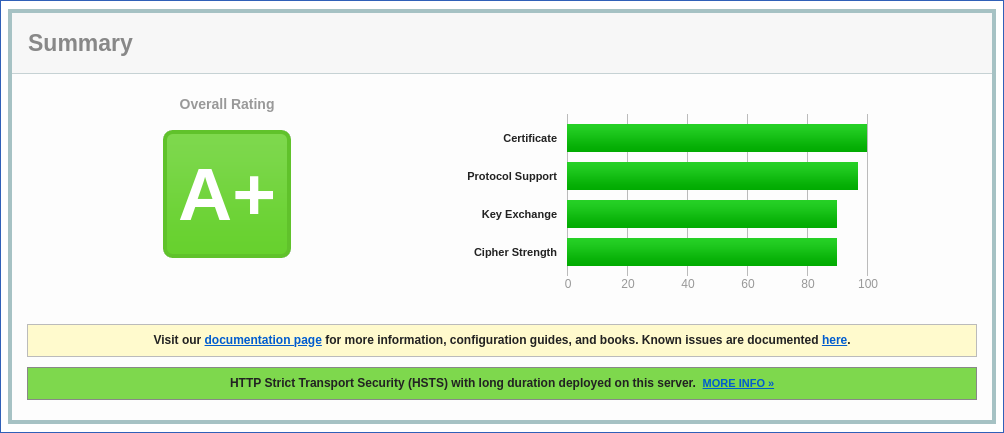
Check Qualys SSL Labs
Wil je een public Intermediat of Root Certificate uit een certificate halen? Zie dan mijn andere post ‘een-intermediate-en-root-certificate-uit-eencertificaat-halen/‘
